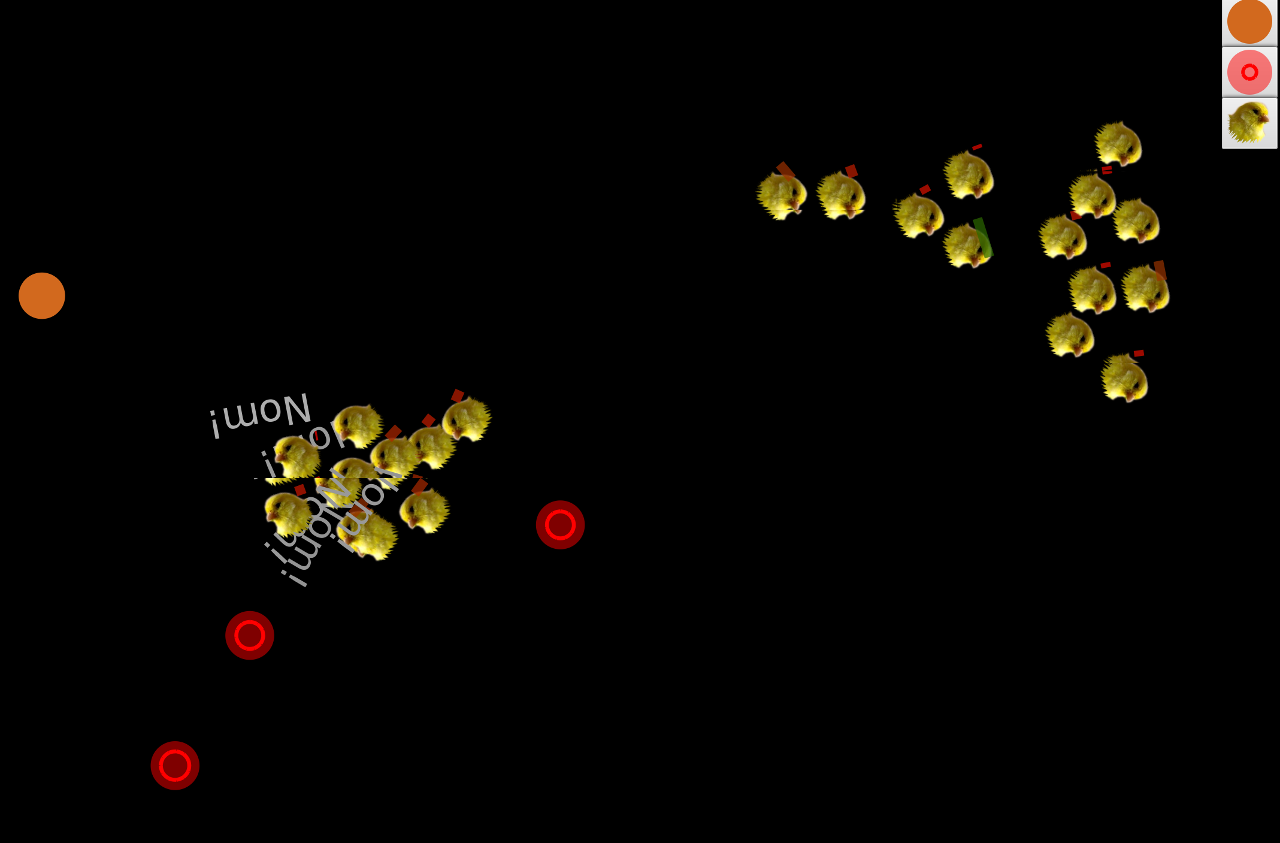Målene for denne semesteroppgaven er:
- Å få erfaring med å ta egne designvalg, i stedet for å bare følge en oppskrift.
- Å utarbeide tester på egenhånd.
- Å gjøre bruk av arv og abstrakte klasser.
- Å lage enkel dokumentasjon og forholde seg til opphavsrett.
- Bli kjent med en del design patterns, som Factory, Observer/Listener, Singleton
-
Oversiktsdokument (OVERVIEW.md – eventuelt txt eller pdf)
-
Kilde / rettigheter til bilder
-
Klasseoversikt
-
Beskrevet feil / mangler
-
Beskrevet klassehierarki
-
Beskrevet oppførselen / spillereglene
-
Pushet besvarelsen – inkl alle nye filer (klasser, bilder, osv)
-
Prosjektet lagret i UTF-8
-
Sjekk autosjekksystemet – at prosjektet kompilerer og testene kjører
Les kravene til innlevering nøye!
Som vanlig minner vi om Bruk av kilder i skriftlig arbeid ved UiB og Grunnsetningar for læring på eit universitet, som du finner hos http://studiekvalitet.uib.no/ → Etikk i utdanning.
For at besvarelsen skal godkjennes må følgende leveres:
-
Oversikt – Et dokument som øverst inneholder studenten(e)s fulle navn, brukernavn og epostadresse(r). Videre skal dokumentet inneholde en beskrivelse av systemet, der implementasjonsvalg begrunnes. Kilde til bilder skal oppgis! Dokumentet kan være i en av følgende åpne formater: helst Markdown (kan leses direkte på GitLab), eventuelt ren tekst eller PDF. Lukkede formater som Microsoft Word (.doc(x)) er ikke tillatt. Dokumentet skal ligge i toppmappen på prosjektet, og filnavnet skal være på formatet:
OVERVIEW.*. -
Kildekode
All kildekode skal leveres. Programkoden skal være ryddig og lett å sette seg inn i. Man kan lese mer om korrekt formatering av kode i seksjonene Introduction, Indentation, Comments and Naming Conventions fra kodekonvensjonene for Java Programming Language på http://java.sun.com/docs/codeconv/. Eclipse kan hjelpe til med å formatere koden din etter denne standarden (Source → Format eller Source → Clean up). Koden skal også være dokumentert med JavaDoc. -
Eventuelle bilder du bruker må følge med – husk å kommentere i oversikten hvor du har hentet bildene, og informere om opphavsretts-lisens.
- Tegnsett/UTF-8:
Det er svært viktig at tegnsettet til filene er lagret i enkoding UTF-8 (i Eclipse kan du sette dette ved å høyreklikke på prosjektet, velge “Properties” og justere “Text File Encoding” – antakelig har vi satt det opp slik). Hvis du fulgte oppskriften for Eclipse-oppsett på begynnelsen av semesteret, er dette i orden allerede.
Generelt:
-
En gjennomtestet, oversiktlig og robust implementasjon som er ukomplett er bedre enn en full implementasjon som ikke virker skikkelig. Bruk en del tid på testing av implementasjonen din.
-
Hvis programmet ditt har svakheter eller mangler funksjonalitet, bør du påpeke manglene heller enn å håpe på at vi ikke oppdager dem.
-
Gjør god bruk av lab-timene og gruppelederne!
Dere skal implementere en simulering av et lite økosystem, med f.eks. planter, beitedyr, rovdyr osv. Dere får utlevert brukegrensesnitt og interfaces, og skal lage den tilhørende implementasjonen. Dere står selv fritt til å velge hvilke dyr, planter og andre ting som inngår i systemet, og hvordan de skal oppføre seg.
Spillet er “real-time”, og spilles av maskinen alene. Ett tidssteg skjer hvert tiendedels sekund, og da skal går man gjennom alle tingene i systemet og utfører oppførselen. Her ser dere et eksempel på simuleringen:
Bli først kjent med systemet:
- Du finner de fleste relevante tingene i
inf101.simulator:- Main-programmet er
SimMain. (Du kan prøve å kjøre den!) - Direction og Position er liknende til hva vi har sett før i andedammen, bortsett fra at de nå er immutable. Dvs., du vil typisk gjøre
pos = pos.move(...)i stedet forpos.move(...). - Klassen
Habitatsamler og styrer simuleringsobjektene. Du kan se på den som en videreutvikling avPondfra Lab 5. - Klassen
Setuphar noen metoder du kan bruke til å sette opp simuleringen, uten at du trenger å rote rundt i koden til SimMain. MediaHelperhar noen hendige metoder for å laste inn og håndtere bilder. MedgetImage()-metoden blir bildet lastet inn bare én gang, og så lagret i minnet.GraphicsHelperhar noen hendige metoder for tegning. De tilsvarende til det du finner iGraphicsContext, men av og til litt mer lettvint –GraphicsContext.fillOval()vil f.eks. ha posisjonen til hjørnet av sirkelen i stedet for sentrum.- I
images-mappen kan du legge bilder du vil bruke. - I
inf101.simulator.objects-pakken finner du klasser og grensesnitt for simuleringsobjektene. - I
inf101.simulator.objects.examples-pakken finner du noen eksempler som du skal videreutvikle litt i første del av oppgaven.
- Main-programmet er
Undersøk koden, kjør SimMain og svar på disse spørsmålene:
- Se på
Position.move(). Hvordan virker den? Hvordan er den annerledes fra Position-klasse i Lab 5? - Hva er forskjellen på
AbstractSimObjectogAbstractMovingObject? (Det er meningen du skal bruke disse som superklasser når du lager ting selv) - Posisjonen er lagret i en
privatefeltvariabel. Hvordan er det meningen at subklasser skal kunne justere posisjonen? - Hva gjør hjelpemetodene
distanceToogdirectionTo? AbstractMovingObjecthar en metodeaccelerateTofor å endre på farten. Kunne det være smart å gjørespeedfeltvariablenprivate?- Vi har ikke laget noen hjelpemetoder for å justere på retningen. Hva må du gjøre for å endre retning i en subklasse? Burde vi ha metoder også for å endre retning?
- Vi har ingen
publicmetoder for å endre på posisjon, retning, osv. Hadde det vært lurt å ha det? Hvorfor / hvorfor ikke?
I inf101.simulator.objects.examples finner du noen eksempler på objekter til simuleringen. Du skal nå utvide SimAnimal, slik at den får en del standardfunksjonalitet som vi kan teste når vi retter oppgaven din.
- Du kan endre navn på SimAnimal, og f.eks. flytte den ut av
examplesom du vil. Informer om det i oversiktsdokumentet, og bruk Eclipse/IntelliJ sine refaktoreringsverktøy til å flytte/bytte navn, slik at de tilhørende testene blir oppdatert med nytt navn (høyreklikk → Refactor → Rename / Move) - VIKTIG: Det er veldig greit om du ikke legger til mer oppførsel til SimAnimal enn at den passer med det som er beskrevet her, og med de tilhørende testene i
inf101.tests.SimAnimal*. Det vil lette rettearbeidet. Når du senere skal lage mer fancy ting, kan du lage en ny (kopiert) klasse og la SimAnimal være i fred. - Det følger med noen få tester til denne delen av oppgaven. Du kan bruke de som basis for videre testing senere. Det er mulig du må gjøre små endringer for å tilpasse dem (justere noen av tallene, f.eks.) – men pass på at du ikke bare tilpasser testene til feil kode!
- Tastetrykk: vi har implementert noen tastekommandoer:
ESCavslutter,ppauser,.gjør ett steg,:gjør 25 steg,bslår av/på stolpeindikatorer,,slår av/på ekstra informasjon. - Du kan også flytte på objeker ved å klikke og dra, og velge et objekt og slette det ved å trykke
DEL.
-
Denen gangen har vi gjort det litt enklere å bruke bilder. Du kan laste inn et bilde med
MediaHelper.getImage(). Denne er trygg å kalle mange ganger (inkludert hver gang du skal tegne bildet), det vil uansett bare laste inn bildet første gangen. Den leter litt forskjellige steder for å prøve å finne bildene, men det tryggeste er å legge dem iinf101.simulator.images. Det ligger noen bilder der fra før som du kan bruke om du vil. -
Oppdater
draw-metoden til SimAnimal, slik at den tegner et bilde. Brukcontext.drawImage(). Nårdraw()-metoden kalles er koordinatsystemet satt opp slik at (0,0) er nederste venstre hjørnet på objektet som skal tegnes. Koordinatsystemet er også rotert (rundt sentrum av objektet) i tråd med retningen til objektet (getDirection()). Så lenge bildet ditt peker mot / har ansiktet mot høyre, bør det se riktig ut. Dvs. at du antakelig får bra resultat om du oppgir 0, 0, getWidth(), getHeight() som x, y, bredde og høyde tildrawImage. -
Generelt er koordinatsystemet innrettet slik at (0,0) er nederste venstre hjørne. Økende Y-verdi er oppover på skjermen, økende X-verdi er mot høyre på skjermen. Retninger fungerer slik at 0° er er høyre, 90° er opp, 180° er venstre og -90°/270° er ned. Alle vinkler du får fra Direction-klassen er normalisert til å være mellom –180° og 180° og er oppgitt i grader, ikke radianer. Fordi JavaFX vanligvis regner med (0,0) i øverste venstre hjørne, blir bildene tegner opp-ned. Det gjør egentlig ingenting, fordi de ville blitt opp-ned uansett etterhvert som objektene endrer retning. Du kan eventuelt fikse dette ved å justere Y-posisjon og oppgi en negativ høyde, eller se litt lenger nede.
-
Husk å fortsatt kalle
super.draw()i draw-metoden din; her kan det tegnes på en del nyttig informasjon om størrelse, retning, fart osv. -
Kjør programmet og se at du er fornøyd.
-
Avansert: objektet ditt vil nå se "opp-ned" ut litt avhengig av retningen det peker i. Du kan prøve å snu bildet avhengig av hvilken retning objektet har.
- Finn retningen med
getDirection().toAngle(). Typisk vil du snu hvis vinkelen er mellom -90° og 90°. - Du kan snu ting ved å skalere Y-aksen negativt:
context.scale(1.0, -1.0). (Dette vil bare påvirke tegningen av dette objektet) - Hvis du snur tegninen må du også forskvve plasseringen tilsvarende. Bruk
context.translate()til å forskyve tegneområdet før du roterer, eller endre Y-posisjonen tildrawImage. rotate()ogtranslate()er nyttige (sammen medsave()ogrestore()) til mange rare ting når du tegner med JavaFX. Se påHabitat.draw()for å se hvordan de brukes for å rotere objektene.- Prøv deg frem til du er fornøyd.
- Finn retningen med
-
Animasjon: Om du vil, kan du også prøve (kanskje etter at du har gjort ferdig andre ting) å få til litt animasjon. Du kan bruke samme prinsipp som vi tipset om til Semesteroppgave 1, at du gir ut en serie med forskjelige bilder over tid. Det er best å telle tiden i
step()-metoden, ettersomdraw()-metoden kan bli kalt med litt ujevne intervaller. Som før kan du også prøve deg på sprite sheets – i såfall lager du enten utgaven avdrawImagemed 9 parametre, eller lager enImagePatternog tegner med den (setFill,fillRect). SeSimRepellantfor en litt annen vri på animasjon. -
Tips: Hvis du tegner andre ting, husk at rotering allerede er gjort – så hvis du er fristet til å tegne noe og rotere det med
getDirection.toAngle(), så ender du gjerne opp med å rotere tilbake til 0 grader...
I koden du har fått utlevert, dukker det opp SimFeed-objekter på tilfeldige steder med jevne mellomrom. Du skal nå få SimAnimal til å finne disse og plukke dem opp.
- Bruk
habitat.nearbyObjects()til å finne alle objekter i nærheten, innenfor en radius. Passelig radius kan være f.eks.getRadius()+400eller3*getRadius(). Les dokumentasjone tilnearbyObjects. - Du skal styre SimAnimal bare ved å justere på retning (og evt. fart).
- SimFeed (og andre spiselige ting som du lager) implementerer
IEdibleObject. - Gå gjennom listen av nære objekter, og få SimAnimal til å snu seg mot det nærmeste spiselige objektet (hvis det er noe innen rekkevidde). Du finner retningen til et objekt med
directionTo. - For å justere retning, bruk helst
Direction.turnTowards(angle, step). Den gjør at du kan snu deg gradvis, som ser litt bedre ut. Det passer greit å snu 2–3 grader perstep. - Når SimAnimal kommer nær nok til å berøre mat-objektet (se på f.eks.
distanceToellerdistanceToTouch), må du brukeeat-metoden iIEdibleObjecttil å "spise" en bit av maten. - Maten forsvinner automatisk når den er oppspist.
- Om du vil, kan du også justere opp farten når du ser mat i nærheten (
accelerateToer grei å bruke for en gradvis fartsendring). - Hold gjerne rede på energinivå til SimAnimal – går gradvis litt ned for hvert steg, og opp igjen når den spiser
Kjør testene i inf101.tests.SimAnimalEatingTest: willEatFoodTest og foodDoesntDisappearTest bør lykkes når du er ferdig med denne biten.
Kjør programmet innimellom, og se at det ser fornuftig ut:
- SimAnimal virrer rundt til vanlig, og snur seg mot mat som er innen rekkevidde
- Maten blir spist og forsvinner
Litt mer avansert: Du kan også prøve å implementere at simdyret har en form for synsvinkel – at den bare "ser" ting som er i retningen den peker, innenfor en viss vinkel
(se Tips 2 for mer om slike vinkelutregninger). Hvis du gjør dette bør også cantSeeFoodTest virke – ellers vil den feile.
Alle vet at simulerte dyr kan bli til en plage innimellom – derfor har vi også laget SimRepellant™ (dette er de røde objektene på skjermen). Du skal nå implementere at SimAnimal prøver å unngå SimRepellant.
- Nok en gang er du interessert i objektene som er i nærheten – du kan bruke samme listen som du fikk tak i når du skulle se etter mat.
- SimAnimal skal prøve å styre unna de objektene som er
instanceof SimRepellant. Det er metoder i Direction-klassen som kan hjelpe deg med å finne retningen vekk fra noe. - Her kan du også bruke
turnTowardsfor å snu gradvis – kanskje med litt raskere steg enn når du så etter mat. - Du får ganske bra resultater hvis du går gjennom alle SimRepellant-objektene som er i nærheten, og snur deg litt vekk fra hver av dem. En litt mer raffinert løsninge er å justere hvor fort du snur deg etter hvor langt det er til fare-objektet.
- Du kan også justere opp farten, for å få dyret til å "løpe vekk" fra faren. I såfall – kanskje du har lyst til å gjøre dette bare når vi faktisk beveger oss vekk fra faren. Du kan
sjekke om et objekt ligger fremfor eller bakfor ved å sjekke forskjellen på retningen vår og retningen til objektet, og se om vinkelen er større enn f.eks. 120° (f.eks.
Math.abs(minRetning - retningTilDeg) > 120.
Vi har noen enkle tester for unnvikelse i inf101.tests.SimAnimalAvoidingTest – disse bør passere.
Når du er ferdig med jakt og unnvikelse, bør du være komfortabel med:
- bruke
distanceToogdirectionTofor å finne ut hvor et annet objekt er - bruke
turnTowardsogaccelerateTofor å justere retning og fart - gjøre litt vinkelregning for å finne ut om ting ligger innenfor retningsintervaller (f.eks. er noe bak meg? er dette innenfor en gitt synsvinkel?)
Tips:
- Hvis du prøver deg på å håndtere synsvinkler og sånt, kan det være hjelpsomt å få dem tegnet opp på skjermen. Sjekk hjelpemetodene
i
GraphicsHelperfor lettvint tegning av vinkler. F.eks.
// sett farge til delvis gjennomsiktig gul
context.setStroke(Color.YELLOW.deriveColor(0.0, 1.0, 1.0, 0.5));
// tegn en vinkel sentrert på vår posision, for å illustrere syn
GraphicsHelper.strokeArcAt(context, getWidth()/2, getHeight()/2, viewDistance(), 0, VIEW_ANGLE);
- Hvis du holder rede på energinivå, kan du bruke
drawBar-metoden iAbstractSimObjecttil å tegne en stolpe til å indikere helse/energi.
Vi har sett objektfabrikker i tidligere øvelser også – dette er objekter som produserer andre objekter.
Nå skal du lage en fabrikk for SimAnimal, og legge den til hos SimMain. SimMain kan bruke fabrikken til å lage nye dyreobjekter basert på input fra brukeren.
- Se på grensesnittet ISimObjectFactory. Lag en implementasjon av dette (se under for noen smarte triks for å gjøre dette på en litt vanskeligere måte). Hver gang
create()-metoden blir kalt, skal du lage og returnere et nyttSimAnimal-objekt. - Du må registrere fabrikken for at SimMain skal kunne vite om den, og legge til knapper for å produsere nye objekter. Du kan legge til kode som skal kjøres ved oppstart i
Setup.setup()-metoden. - Kall registreringsmetoden (
SimMain.registerSimObjectFactory) for å registrere fabrikken. Du må legge til et bilde av objekt-typen som produseres – så lenge du bruker bilder er det enkelt å få til ved å oppgi navnet på billedfilen. (Det finnes en alternativ, avansert registreringsmetode som lar deg legge ved kode for å tegne objektet.) - Kjør programmet, se at SimAnimal dukker opp som egen knapp. Prøv å trykke på den, og se hva som skjer – du kan også klikke-og-dra.
Begge disse teknikkene er litt utenfor pensum, men de er greie å kjenne til.
Det finnes flere måter å lage enkle små klasser på i Java, som passer greit for denne type situasjoner. Da slipper du å opprette en ny klasse i sin egen fil, for hver type objekt du vil ha fabrikk for (det er ikke noe problem med bare SimAnimal, men kan bli slitsomt med mange forskjellige typer objekter).
- En grei mulighet er å lage en anonym klasse. Da trenger du ikke deklarerer klassen separat i en
egen fil, du bare skriver koden for klassen inn direkte der du har bruk for den:
new NavnPåEtGrensesnitt() { ... metoder og feltvariabler til klassen ... }. For eksempel:
ISimObjectFactory myFactory = new ISimObjectFactory() {
public ISimObject create(Position pos, Habitat hab) {
return null;
}
};
- Så lenge grensesnittet du skal implementere bare har én metode, kan du bruke lambda uttrykk
(nytt i Java 8). Dette er en måte å programmere på som du kan bli mer kjent med i kurset INF122 (Funksjonell programmering). Hvis du ser på koden du har fåt utlevert,
har vi brukt lambdauttrykk på en del forskjellige steder. Lambdauttrykkene ser slik ut:
(parameterliste) -> uttrykk(eventuelt(parameterliste) -> { metodekropp }). Da får du et objekt av en liten klasse med én metode, som har parameterlisten du har oppgitt og returnerer uttrykket du har oppgitt (evt. kjører metodekroppen). For eksempel:
ISimObjectFactory myFactory = (Position pos, Habitat hab) -> null;
Java finner ut på egenhånd at du her trenger et objekt av typen ISimObjectFactory, som har en create-metode.
Begge disse variantene kan skrives rett inn i argumentlisten til registerSimObjectFactory.
En typisk ting man støter på i interaktive applikasjoner er hendelser og lyttere. Prinsippet er: en lytter sier ifra at den er interessert i å vite om (alle eller noen spesifikke) hendelser. Når hendelsen skjer, går systemet gjennom alle lytterne, og kaller en metode på hver av dem. Lytteren tar imot et hendelses-objekt som gir mer informasjon om hendelsen.
Vi har satt opp et lite lyttersystem, slik at et sim-objekt kan sende beskjeder til andre sim-objekter:
- Lyttere må implementere
ISimListenersom har én metode:eventHappened(SimEvent event). - SimEvent-objektet inneholder informasjon om hvilket sim-objekt som er kilden til hendelsen, samt en streng som beskriver hendelsen, og et par datafelter som du kan bruke om du vil.
- Lyttere må registreres ved å kalle
habitat.addListener(). - Når et objekt vil informere om en hendelse, må det konstruere et SimEvent-objekt, og kalle
habitat.triggerEvent(event). Event-objektet blir så spredd rundt til alle lytterne. Det er også en utgave avtriggerEventsom bare informerer lyttere som tilhører objekter i nærheten.
For SimAnimal skal vi ha veldig enkel lytte-funksjonalitet:
- Lag først en implementasjon av
ISimListener. Hvis du legger koden for denne inniSimAnimal(eller bruker triksene med anonym klasse eller lambdauttrykk, over) får du en indre klasse som hører til etSimAnimal-objekt og har tilgang til metoder og feltvariabler derfra. - I
eventHappened-metoden skal du ta imot og vise meldingen (event.getType()) på skjermen – du kan brukeAbstractSimObjectsinsay()-metode til å vise en melding i noen få øyeblikk. - Legg til et nytt objekt av lytteren din med
habitat.addListener(). - Nå gjenstår det bare å trigge hendelsen på et passende sted. Finn koden for å spise, og kall
triggerEventderfra. - Kjør programmet med flere dyr på skjermen (endre oppsettet, eller legg de til ved å trykke på knappene). Se at meldingene dukker opp på skjermen straks noen begynner å spise.
Debugging: Det kan være litt vanskelig å debugge event/lytter/hendelses-programmering. Et lurt tips er å legge inn en System.out.println() i lytteren, som skriver ut SimEvent-objektet,
og en tilsvarende utskrift på stedet der du trigger hendelsen. Da kan du se om meldingene blir sendt og mottatt riktig, selv om effekten kanskje er subtil.
Ethvert sim-dyr med respekt for seg selv er nøye med kostholdet (og er sikkert oppdatert på de nyeste lavkarbo-trendene). For å få til det trenger vi å kunne sortere tilgjengelig mat basert på næringsverdien.
Du har allerede programmert at SimAnimal finner mat som er innenfor rekkevidde. Du må nå lagre alle mat-objektene i en liste, i stedet for å styre mot og spise den første av dem.
Vanlig sortering fungerer ved hjelp av compareTo-metoden. Denne er med i objekter som implementerer Comparable-grensesnittet. I vårt tilfelle hjelper ikke det:
SimFeed implementerer ikke Comparable, og selv om den gjorde det, kunne vi sett for oss at forskjellige dyr ville sortere etter forskjellige kriterier, slik at det
ikke finnes én enkelt compareTo-metode som passer alle tilfeller.
I stedet skal vi bruke Comparator<T>. Et Comparator-objekt er et objekt med en compare-metode, som tar
to objekter o1 og o2 og returnerer sammenlikningen mellom dem. Som med compareTo er resultatet et tall, som er slik at c.compare(o1, o2) < 0 hvis o1 er "mindre enn" o2,
c.compare(o1, o2) == 0 hvis o1 er "lik" o2, c.compare(o1, o2) > 0 hvis o1 er "større enn" o2.
- Lag en klasse/objekt som implementerer
Comparator<IEdibleObject>, og sammenlikner basert pågetNutritionalValue(). (For å gjøre sammenlikning av double-verdier finnes det en hendig metodeDouble.compare(a, b)). - Bruk
Collections.sort(list, comparator)til å sortere maten basert på næringsverdi. - Oppdater metoden
SimAnimal.getBestFood()til å returnere den beste og ikke den nærmeste maten. - Kjør SimAnimalBestFoodTest, og se at testene for getBestFood passerer.
- Kjør programmet, og se at sim-dyret ditt foretrekker større matpakker.
Felles for en del av tingene du har gjort her er:
- Det er et lite grensesnitt som skal implementeres (en lytter, en komparator, en fabrikk) – ofte vil objektet bare ha én metode.
- Du bruker objektet til å utvide eller endre funksjonaliteten til et annet objekt – sorteringsalgoritmen kan nå sortere basert på næringsverdi, SimMain kjenner til nye sim-objekter som kan produseres og legges ut på skjermen.
- Klassene som er i bruk blir gjerne bare brukt én gang (det er derfor det er vanlig med anonyme klasser i litt mer avanset Java–bruk).
Spørsmål:
- Hvorfor tror du vi har laget systemet på denne måten? Hadde det vært andre måter å få det til på (ville det i såfall vært like fleksibelt)?
- Kunne vi fått dette til uten å bruke grensesnitt?
Utover de konkrete oppgavene i Del I står du fritt til å lage hva du vil. Neste steg i oppgaven er å avgjøre hva du skal gjøre. Tenk litt først, tegn på papir osv – til slutt skal designet ditt skrives ned i oversiktsdokumentet (men det kan være greit å gjøre det parallelt med Del III).
-
Avgjør omtrentlig hva slags type dyr og planter (/ting) som skal være med i systemet. Man kan for eksempel ha fugleflokker som flyr rundt og spiser planter; en skog med kaniner, rever og masse salat; et akvarie med fisk; osv.
-
Finn fram til oppførselen til de forskjellige tingene. F.eks:
-
Planter vokser litt hver runde; frukt oppstår spontant
-
Dyr bruker litt energi / taper litt vekt hver runde
-
Planteetere søker mot nærmeste matbit og spiser den
-
Rovdyr søker mot nærmeste planteeter, og spiser den; planteeteren vil prøve å unnslippe
-
Ting som slipper opp for næring eller blir for gamle, dør
-
Døde ting blir mindre og råtner vekk etter en stund
-
-
Det er også mulig å ta med oppførsel som parring, lek osv.
-
Lag et klassehierarki med konkrete klasser for hver type ting. Hierarkiet bør organsieres slik at oppførsel som er delt mellom flere typer ting, er plassert i superklasser. F.eks., det å ha en posisjon er felles for alle ting (bruk
AbstractSimObject); det å ha en retning og en fart er felles for alt som beveger seg (brukAbstractMovingObject). Det kan være du vil ha flere abstrakte klasser som superklasser. -
Studér grensesnittene og dokumentasjonen i den vedlagte koden, så dere vet hva klassene må implementere – alle fysiske ting i systemet må f.eks. implementere
ISimObject-grensesnittet, dyr vil typisk implementereIMovingObject. -
Finn feltvariabler for klassene, og plasser dem i hierarkiet. Ting som posisjon og retning er allerede satt opp i
Abstract*Object– pass på at du ikke lager unødvendige/overlappende feltvariabler. Lag en oversikt over hvilke eventuelle ekstra metoder klassene må implementere, utover hva som finnes i grensesnittene (lag evt. nye, utvidede grensesnitt for disse). -
Avgjør “spillereglene” – disse må antakelig justeres basert på erfaring fra implementasjonen. Eksempel (finn helst på noe på egenhånd):
-
Alle ting har vekt, og en normalvekt
-
Dyr er sultne hvis vekten er under 150% av normalvekt, og de dør hvis vekten er under 50% av normalvekt, eller hvis de blir spist på. (Du kan bruke
drawBarmetoden til å tegne opp helseinformasjon) -
Dyr taper f.eks. 0.01 av vekten per tidssteg (evt. justert etter farten).
-
Næringsverdien til en ting er 10% av vekten dens.
-
Et dyr kan spise inntil 1% av sin egen vekt per tidssteg (men ikke mer enn næringsverdien til maten).
-
Alle dyr har en liste over klasser som er interessant mat (evt. alle kan spise alt som er spiselig).
-
En fugl har normalfart på 2, minstefart på 1 og maksfart på 5.
-
Epler oppstår spontant hvert tiende steg (hvert sekund).
-
Implementer designet ditt – evt. gå frem og tilbake mellom å designe og implementere.
-
Minst to forskjellige typer ISimObject
-
Basisoppførsel som bruk/generering av næring; spising; død
-
Dyr kan søke mot mat og spise den
-
Enkelt klassehierarki; abstrakte superklasser
-
Beskrivelse av designet, med oversikt over alle klassene i oversiktsdokumentet
-
Finn eventuelle forkrav for metodene og dokumenter dem (enten i klassen eller grensesnittet).
-
Legg til sjekk av forkravene. Dette gjøres ved at man kaster
IllegalArgumentExceptiondersom et forkrav ikke holder. -
Tenk på om du har en klasseinvariant/datainvariant, og dokumenter den eller implementer en sjekk for denne (
checkState()som kasterIllegalStateExceptionhvis tilstanden til objektet er feil). -
Implementer også
equals-metoden (kan i de fleste tilfeller genereres fra Eclipse). -
Implementer JUnit-tester for klassen / grensesnittet.
-
Bruk der det er mulig den tilhørende grensesnittet som typen på variabler / parametre – da står du senere fri til å velge andre klasser som oppfyller grensesnittene.
-
Du må selv fylle inn / utvide Javadoc-kommentarer, inkludert forkrav, tvilstilfeller og informasjon om hvorvidt metoder endrer objektet. Du trenger ikke legge på Javadoc der hvor metodene allerede er tilfredstillende dokumentert i grensesnittet.
-
tips: For litt mer avansert testing, lag en generator for objekter av klassene du har laget, slik at du kan få tilfeldig data. Lag også en generator for ISimObject og IMovingObject, som velger tilfeldig mellom de andre generatorene du lager.
Du kan endre på all den utleverte koden om du vil – men vi vil helst at du har en fungerene implementasjon av tingene fra Del I (selv om de kanskje ikke er i bruk).
Lag tester – du kan prøve å teste forskjellige scenarier på samme måte som de medfølgende testene.